windows资源管理器已停止工作怎么办
- 分类:硬件教程 发布时间: 2022年07月01日 09:58:30
不管是哪个版本的Windows系统,Windows资源管理器的地位都是举足轻重的,不管我们用电脑工作还是学习等操作,都离不开资源管理器给大家提供的各种好用功能。但是,windows资源管理器已停止工作了怎么办呢?今天小编带来windows资源管理器已停止工作怎么办的教程.大家一起来看看吧。
工具/原料:
1、操作系统: windows 7
2、品牌型号:dell笔记本电脑
3、软件版本:无
windows资源管理器已停止工作怎么办?
方法一:
1.进入win7系统后,单击左下角的开始菜单,然后单击运行选项后进入下一步。
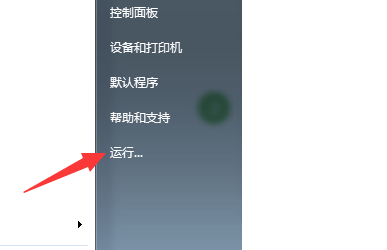
2.在运行窗口中输入regedit命令,然后单击确定按钮以打开注册表编辑器并转到下一步。
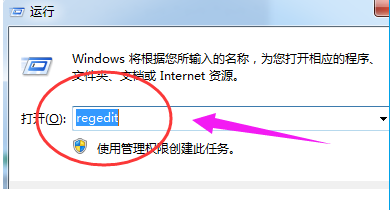
3.在打开的注册表编辑器界面中依次打开HKEY_CURRENT_USERSoftwareMicrosoftWindowsCurrentVersionPolicies,进入下一步。
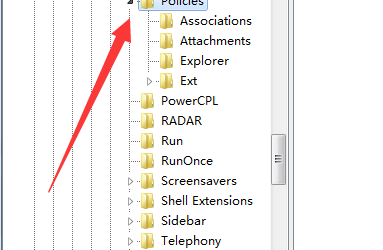
4.右键单击以选择策略项,选择[新建],单击[项],将其命名为System,然后进入下一步。

5.单击“系统”项,然后在右侧界面中创建一个新的字符串值,将其命名为DisableTaskMgr,然后输入下一步。
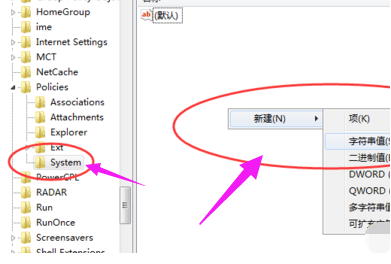
6.双击打开新创建的DisableTaskMgr值,在弹出窗口中将其数据设置为0,然后单击“确定”按钮。
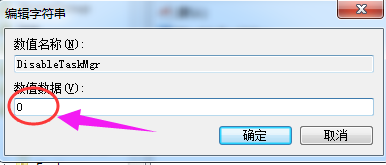
7.重新启动计算机后,可以解决Windows资源管理器始终停止工作的问题。
方法二:
1、右键点击桌面下方的【任务栏】空白区域,在弹出的菜单栏选择【任务管理器】
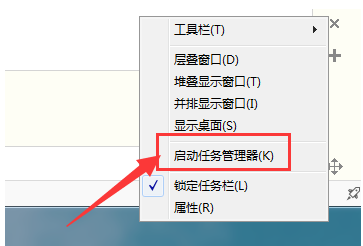
2、进入任务管理器界面,点击上方的【文件】选择【新建任务】
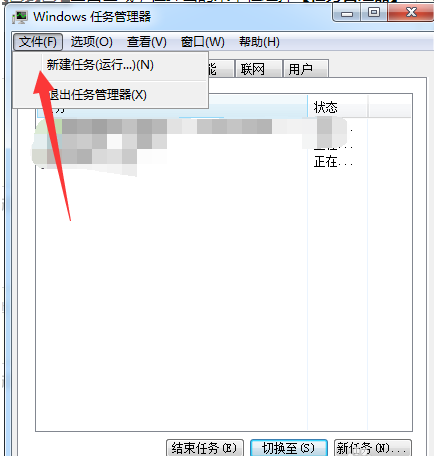
3、在弹出的任务对话框输入:explorer.exe 命令,点击确定,重新启动资源管理器
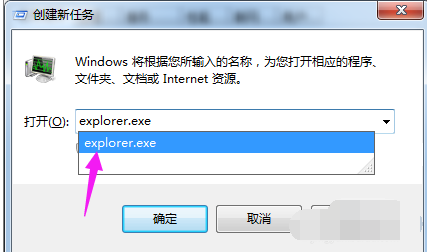
总结
不管是方法一还是方法二,都能解决问题。方法二比方法一简单明了,推荐使用。
以上就是windows资源管理器已停止工作怎么办的教程,大家如果遇到一样的问题可以按上述的方法进行解决。
猜您喜欢
- 2021年5000左右的游戏电脑主机配置推..2021/08/20
- 详细教您怎么看笔记本显存颗粒品牌..2021/08/26
- 电脑感叹号怎么打2022/04/28
- 内存条频率不一样能一起用吗的详细介..2021/09/06
- bonjour插件怎么安装到windows系统..2022/01/10
- 黑苹果如何下载安装的步骤教程..2022/02/06
相关推荐
- 抖音怎么去水印保存自己的视频.. 2022-05-08
- 苹果id怎么注册 2022-06-07
- 技嘉3070ti超级雕发售价是多少的介绍.. 2021-12-25
- 内存条怎么插的步骤教程 2021-08-13
- 2022笔记本显卡天梯图 2022-04-28
- 详解独显rtx3050打游戏够用吗.. 2021-08-19


